Bạn không nhất thiết phải có một chiếc remote TV vật lý để điều khiển tivi của mình. Nếu bạn lại đánh mất chiếc điều khiển (lần nữa) hoặc đơn giản chỉ muốn có một giải pháp dự phòng, điện thoại Android hay iPhone của bạn có thể dễ dàng trở thành một chiếc remote TV thứ hai – miễn là bạn đang sử dụng một ứng dụng tương thích với các thiết bị giải trí tại nhà, đầu thu kỹ thuật số và nhiều hơn nữa. Bài viết này sẽ giới thiệu cho bạn 8 ứng dụng điều khiển TV hàng đầu, giúp bạn dễ dàng biến chiếc smartphone của mình thành một công cụ điều khiển tiện lợi và đa năng.
1. Amazon Fire TV Remote
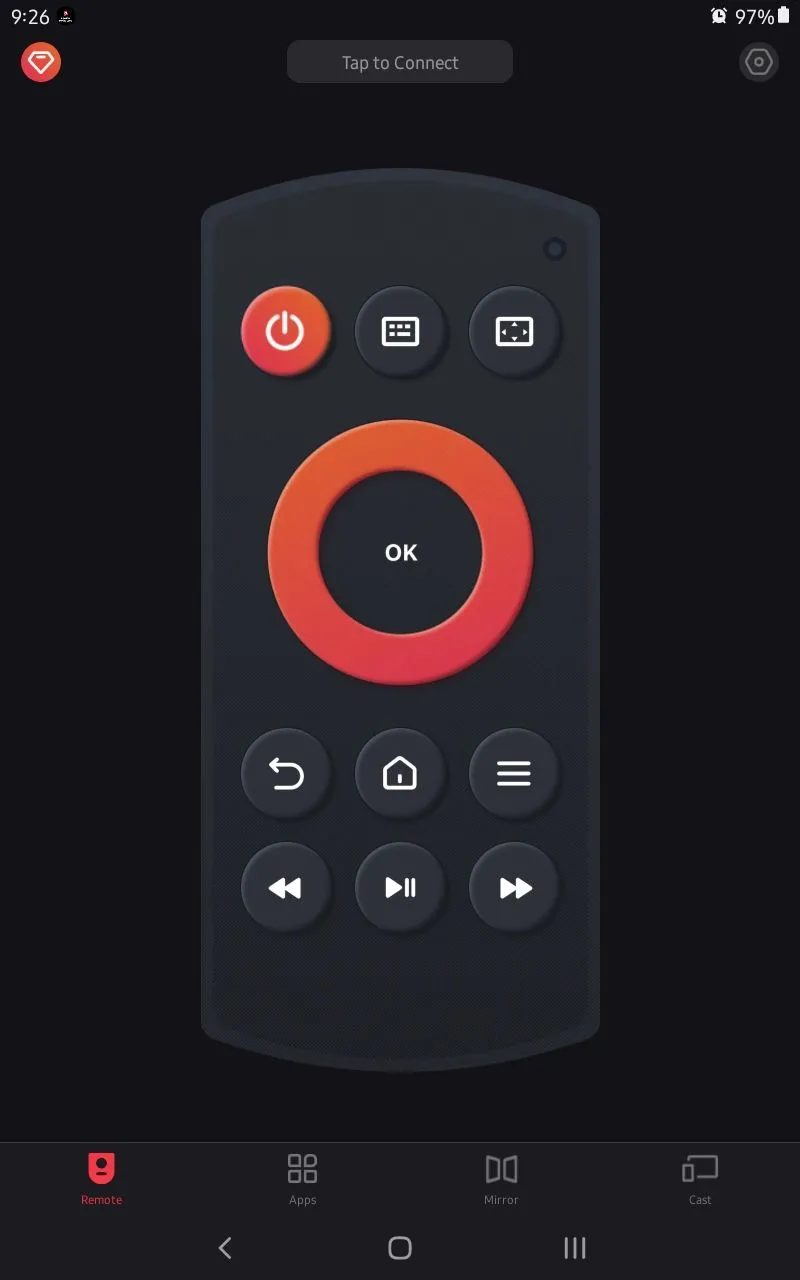 Giao diện ứng dụng Amazon Fire TV Remote trên điện thoại thông minh, hiển thị các nút điều khiển và bàn di chuột ảo.
Giao diện ứng dụng Amazon Fire TV Remote trên điện thoại thông minh, hiển thị các nút điều khiển và bàn di chuột ảo.
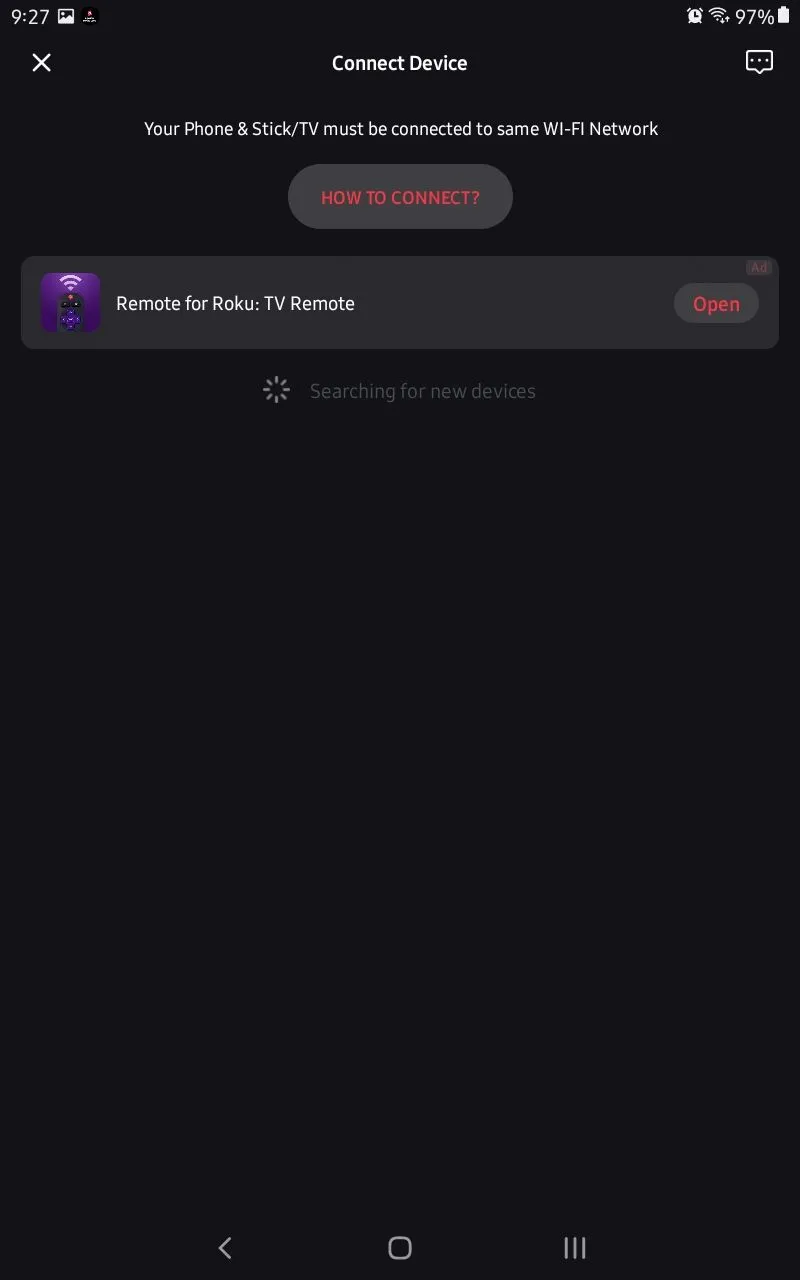 Màn hình hướng dẫn kết nối TV thông minh với ứng dụng điều khiển Amazon Fire TV Remote, hiển thị tùy chọn tìm kiếm thiết bị.
Màn hình hướng dẫn kết nối TV thông minh với ứng dụng điều khiển Amazon Fire TV Remote, hiển thị tùy chọn tìm kiếm thiết bị.
Nếu bạn chỉ cần một ứng dụng remote cho thiết bị Amazon Fire TV của mình, ứng dụng chính thức là lựa chọn hàng đầu. Nó không chỉ tiện lợi cho việc điều khiển Fire TV bằng giọng nói và cảm ứng, mà còn có công cụ nhập văn bản tiện lợi. Bạn sẽ không cần phải mất công gõ từng địa chỉ web hay truy vấn tìm kiếm YouTube bằng bàn phím ảo trên màn hình Fire TV nữa.
Ứng dụng hiển thị tất cả các ứng dụng Fire TV của bạn trong một danh sách duy nhất để khởi chạy nhanh chóng. Và đừng lo lắng nếu bạn có nhiều thiết bị Fire TV; ứng dụng remote này giúp bạn dễ dàng chuyển đổi giữa các thiết bị khác nhau. Có rất nhiều mẹo và thủ thuật để điều hướng dễ dàng hơn trên Fire TV mà bạn có thể kết hợp với sự đơn giản của ứng dụng remote này.
Tải xuống: Amazon Fire TV Remote cho Android | iOS (Miễn phí)
2. Roku
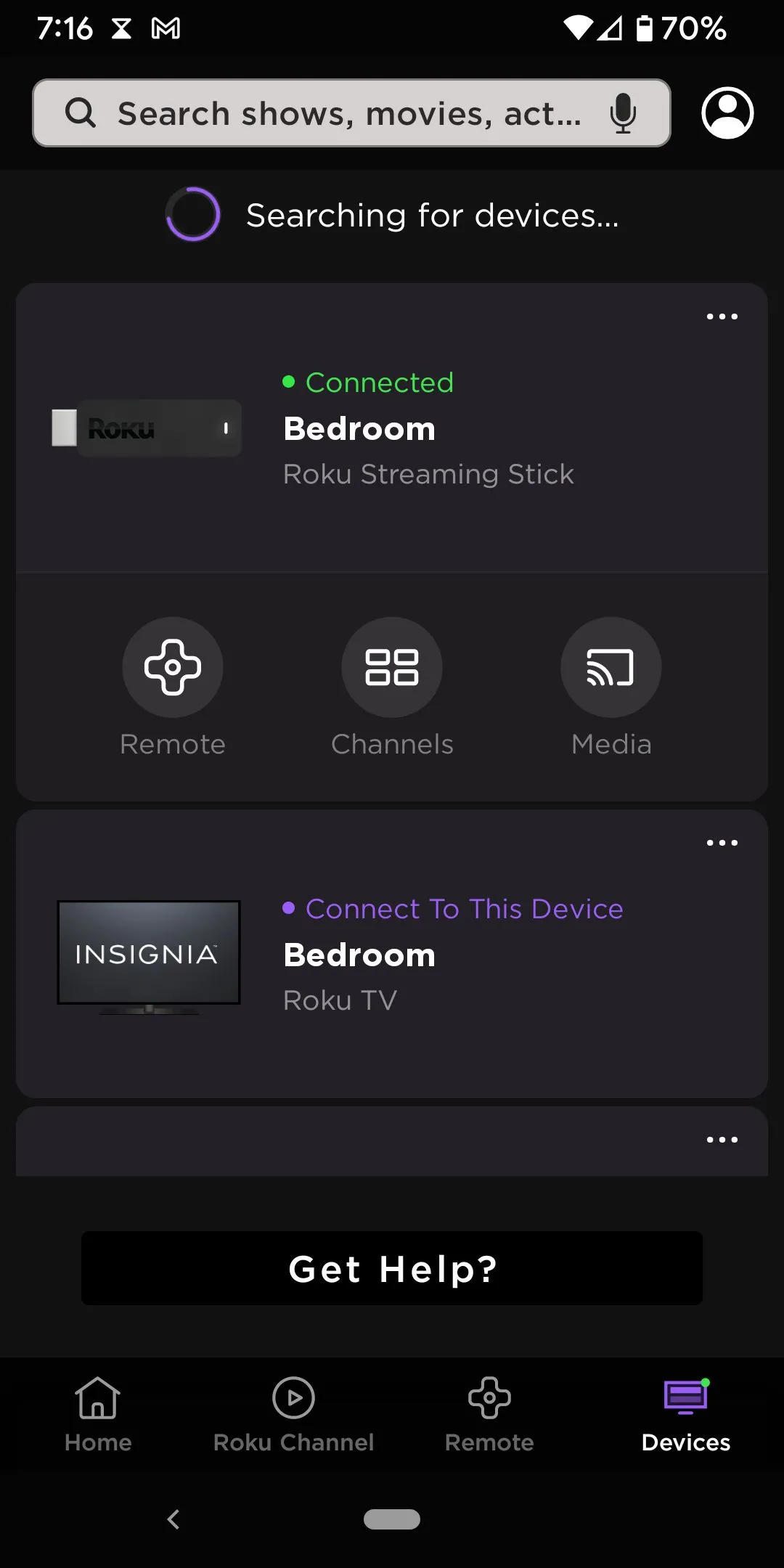 Màn hình "Devices" (Thiết bị) trong ứng dụng điều khiển Roku, liệt kê các thiết bị Roku đã kết nối sẵn sàng để điều khiển bằng điện thoại.
Màn hình "Devices" (Thiết bị) trong ứng dụng điều khiển Roku, liệt kê các thiết bị Roku đã kết nối sẵn sàng để điều khiển bằng điện thoại.
Giống như các ông lớn khác trong lĩnh vực streaming, Roku cũng cung cấp phiên bản di động của chiếc remote TV vật lý. Đây là một cứu cánh khi chiếc remote Roku của bạn “biến mất”, và nó cũng có đầy đủ tính năng như các “anh em” vật lý của nó.
Ví dụ, có các nút trên màn hình cho Netflix, Roku Channel, Disney+ và nhiều ứng dụng khác. Bạn có thể điều chỉnh âm lượng, tạm dừng và phát media, thậm chí tua nhanh và tua lại. Một tính năng tiện lợi khác là khả năng nghe riêng tư phim và chương trình TV bằng cách kết nối tai nghe với thiết bị của bạn.
Bạn cũng có thể truyền nội dung trực tiếp từ thiết bị Android hoặc iOS của mình bằng ứng dụng di động này. Ngoài ra, cả tính năng tìm kiếm bằng giọng nói và bàn phím cảm ứng đều giúp bạn tận dụng tối đa ứng dụng di động Roku.
Tải xuống: Roku cho Android | iOS (Miễn phí)
3. Remote for Hisense Smart TV
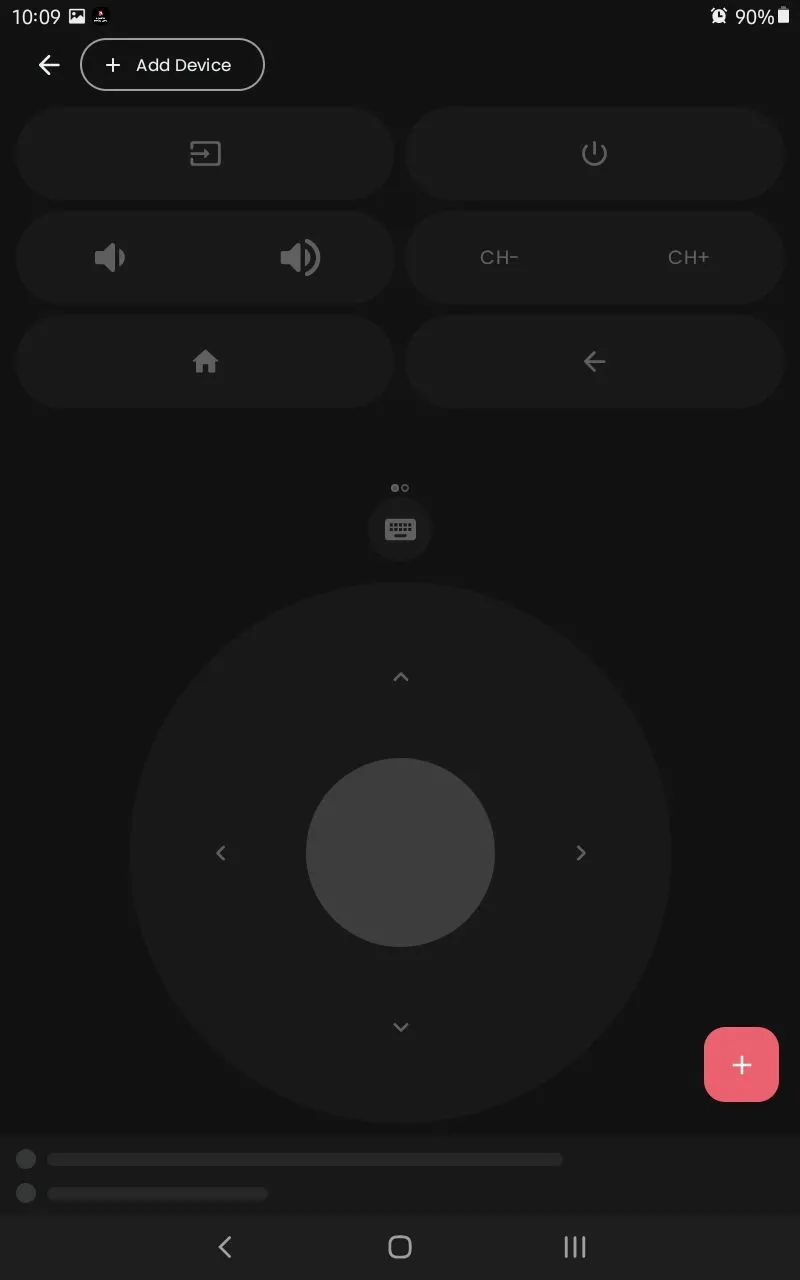 Giao diện người dùng của ứng dụng Remote for Hisense Smart TV, mô phỏng các nút bấm vật lý của remote Hisense, bao gồm các phím màu sắc và nút chức năng.
Giao diện người dùng của ứng dụng Remote for Hisense Smart TV, mô phỏng các nút bấm vật lý của remote Hisense, bao gồm các phím màu sắc và nút chức năng.
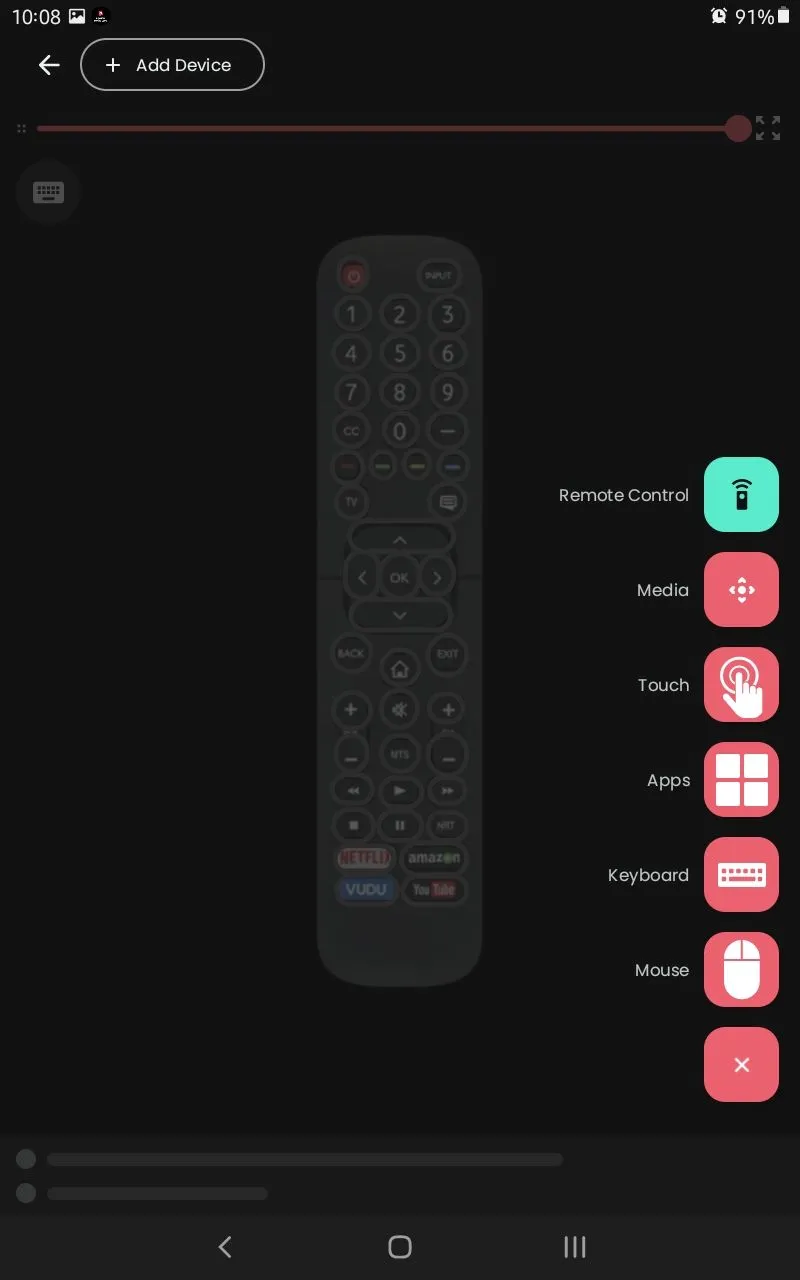 Màn hình tùy chỉnh giao diện điều khiển trong ứng dụng Remote for Hisense Smart TV, cho phép người dùng lựa chọn kiểu dáng remote ảo phù hợp.
Màn hình tùy chỉnh giao diện điều khiển trong ứng dụng Remote for Hisense Smart TV, cho phép người dùng lựa chọn kiểu dáng remote ảo phù hợp.
Nếu bạn sở hữu một chiếc smart TV Hisense, ứng dụng chỉ dành cho Android này sử dụng giao diện giống với remote vật lý nhưng dưới dạng kỹ thuật số sạch sẽ, trực quan. Điều đó có nghĩa là bạn có quyền truy cập vào các nút màu đỏ, xanh lá, vàng và xanh dương, cũng như các nút tắt cho Netflix và YouTube, menu trên màn hình và các lựa chọn đầu vào.
Bạn có tùy chọn tùy chỉnh giao diện và các điều khiển của remote, chẳng hạn như chuột, cần điều khiển và nhập cảm ứng. Ngoài ra, bạn có thể chọn từ danh sách các điều khiển remote kỹ thuật số, có thể khớp remote kỹ thuật số của bạn với remote vật lý.
Ứng dụng cũng hỗ trợ nhiều smart TV từ các nhà sản xuất khác, không chỉ Hisense, bạn có thể sử dụng bằng cách kết nối ứng dụng với smart TV của mình bằng mã ghép nối. Nếu bạn đang sử dụng TV Hisense, hãy lưu ý rằng ứng dụng chỉ hoạt động với TV hỗ trợ kết nối hồng ngoại (IR) và điện thoại (hoặc máy tính bảng) của bạn phải có bộ phát hồng ngoại (IR blaster).
Tải xuống: Hisense Smart TV Remote cho Android (Miễn phí; có mua hàng trong ứng dụng)
4. CodeMatics Media Solutions Universal TV Remote Control
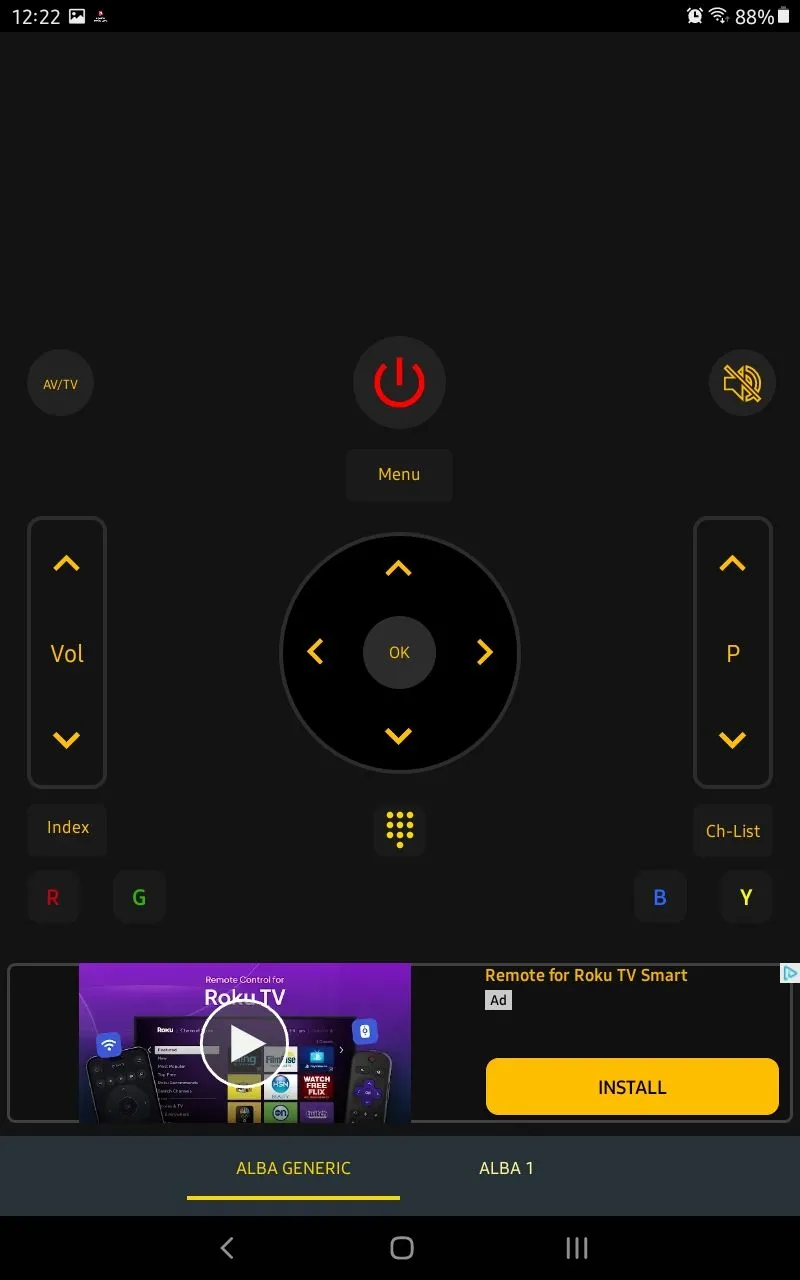 Giao diện điều khiển chính của ứng dụng CodeMatics Universal TV Remote Control, hiển thị các nút điều hướng, số và chức năng cơ bản trên màn hình điện thoại.
Giao diện điều khiển chính của ứng dụng CodeMatics Universal TV Remote Control, hiển thị các nút điều hướng, số và chức năng cơ bản trên màn hình điện thoại.
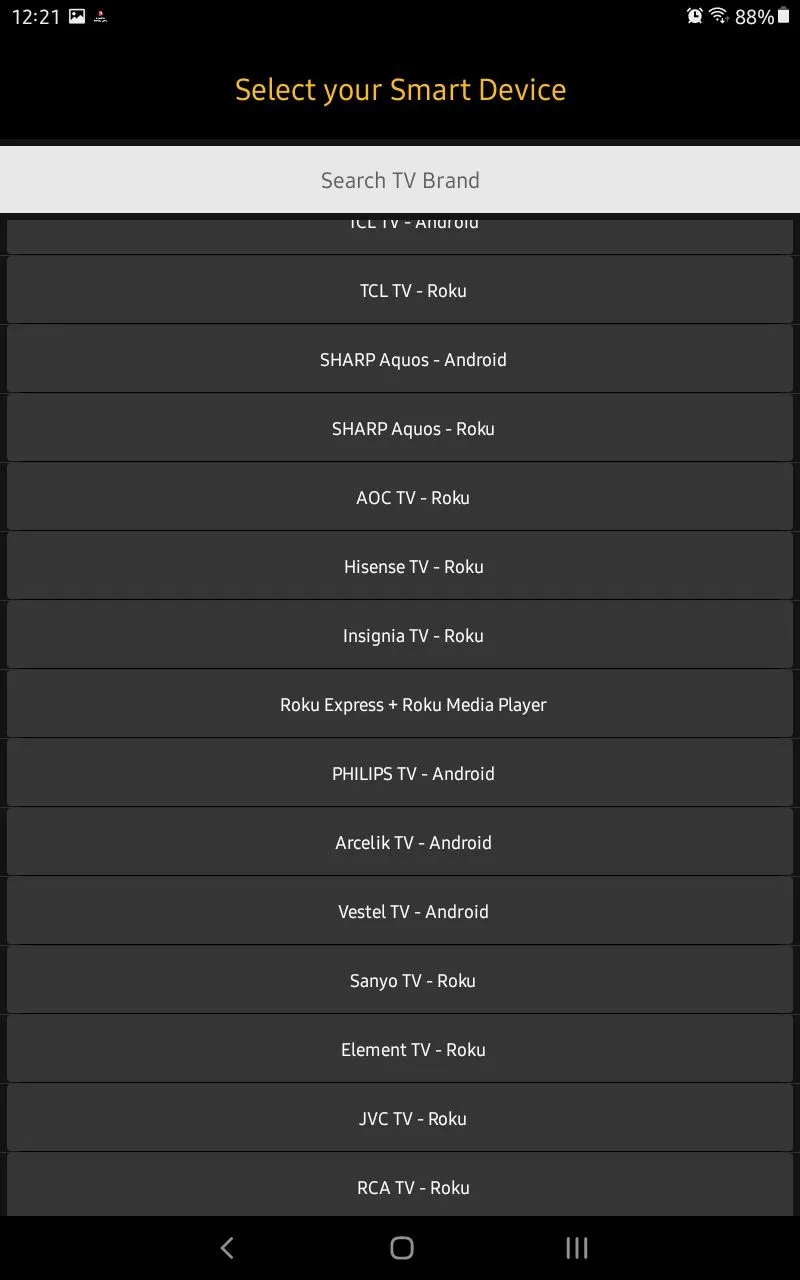 Màn hình lựa chọn thương hiệu TV trong ứng dụng CodeMatics Universal TV Remote, cho phép người dùng tìm kiếm và chọn hãng TV của mình.
Màn hình lựa chọn thương hiệu TV trong ứng dụng CodeMatics Universal TV Remote, cho phép người dùng tìm kiếm và chọn hãng TV của mình.
Để có một lựa chọn đa năng hơn, ứng dụng Universal TV Remote Control của CodeMatics Media Solutions có rất nhiều tùy chọn và không giới hạn ở một vài thương hiệu. Bạn có thể điều chỉnh âm lượng, bàn phím số, D-pad kỹ thuật số, danh sách kênh và các nút màu đỏ, xanh lá, xanh dương, vàng.
Ngoài ra, việc chọn một thương hiệu cụ thể – chẳng hạn như Sony – sẽ không chỉ cung cấp cho bạn một remote mà còn nhiều lựa chọn để bạn lựa chọn. Điều này đảm bảo bạn có một remote TV kỹ thuật số hoạt động cho mẫu TV của mình. Ứng dụng thậm chí còn có tùy chọn chọn remote cho smart TV hoặc remote TV hồng ngoại (IR TV).
Mặc dù có quảng cáo, nhưng chúng không quá khó chịu – ít nhất là không đủ để đáng mua gói đăng ký hoặc giấy phép trọn đời của nó.
Tải xuống: CodeMatics Universal TV Remote cho Android | iOS (Miễn phí; có mua hàng trong ứng dụng)
5. Lean Remote
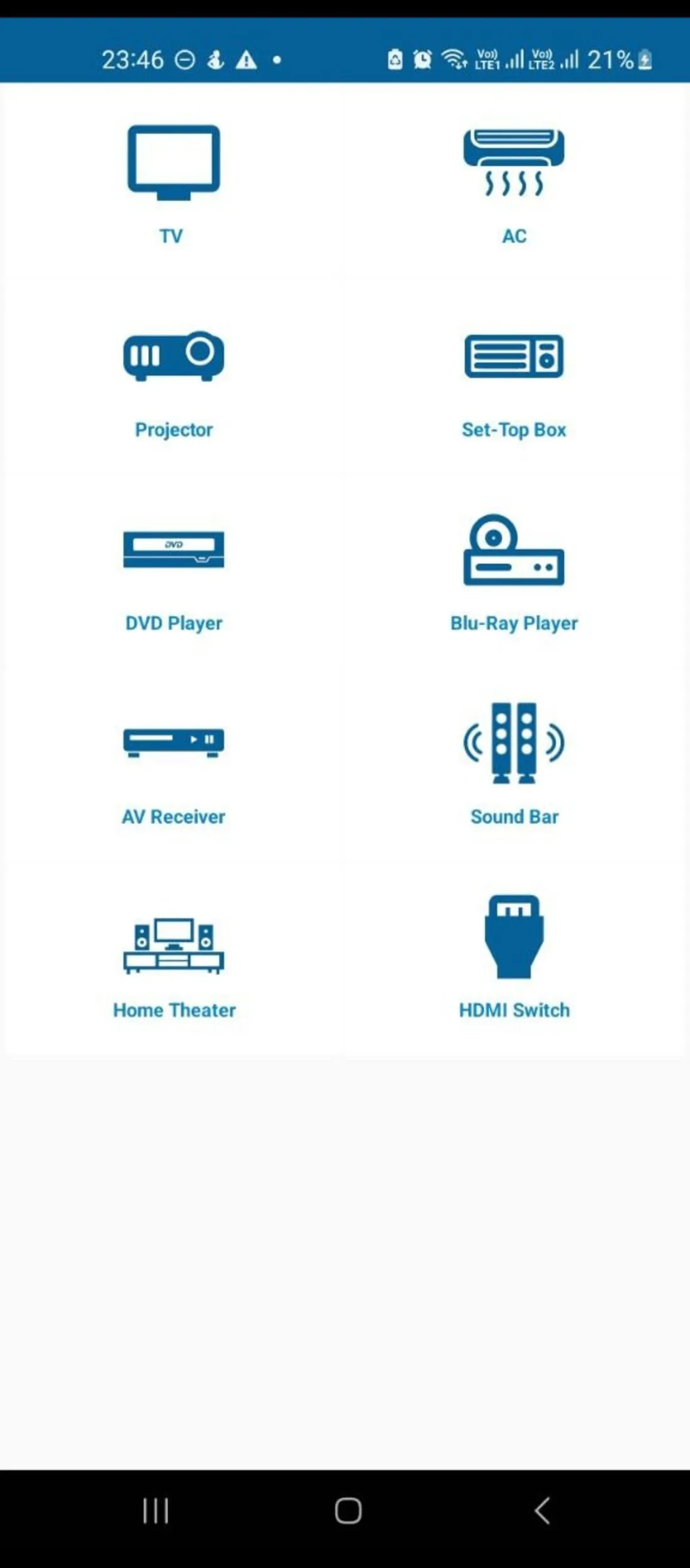 Màn hình danh sách các loại thiết bị mà ứng dụng Lean Remote hỗ trợ điều khiển, bao gồm TV, Android TV Box, Roku, và các thiết bị gia dụng khác.
Màn hình danh sách các loại thiết bị mà ứng dụng Lean Remote hỗ trợ điều khiển, bao gồm TV, Android TV Box, Roku, và các thiết bị gia dụng khác.
Lean Remote là một trong những ứng dụng remote đa năng được sử dụng nhiều nhất và đáng tin cậy nhất trên Android. Điểm tuyệt vời nhất của ứng dụng này là tính linh hoạt. Ngoài TV của bạn, bạn còn có thể sử dụng nó để điều khiển các thiết bị Android TV box, Roku box, máy điều hòa, loa soundbar, đầu đĩa DVD và các thiết bị thông minh khác trong nhà.
Nó hỗ trợ cả thiết bị Wi-Fi và hồng ngoại (IR). Cũng giống như một số ứng dụng khác, bạn cần ghép nối nó với smart TV của mình để bắt đầu. Ứng dụng có hỗ trợ quảng cáo nhưng không giống như ứng dụng remote Hisense, không có cách nào để loại bỏ chúng.
Tải xuống: Lean Remote cho Android (Miễn phí)
6. Kore (The Official Kodi Remote)
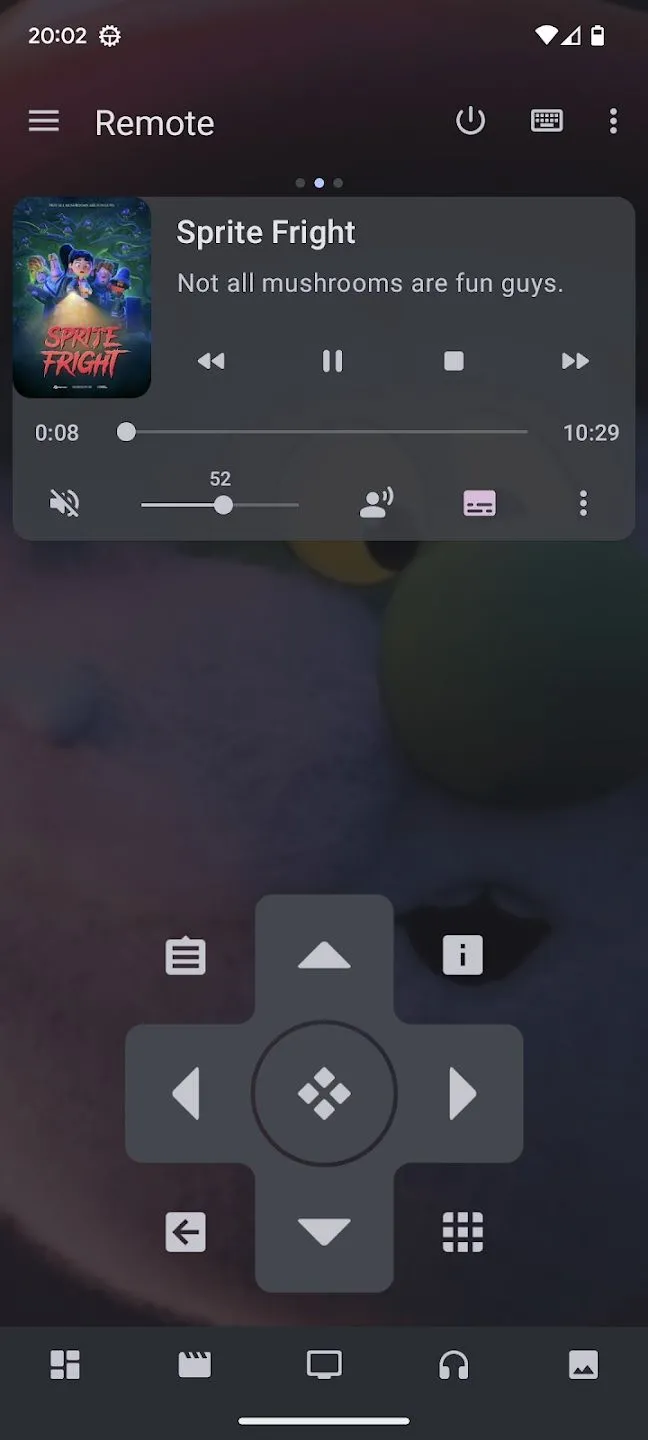 Giao diện điều khiển từ xa của ứng dụng Kore, remote chính thức cho Kodi, hiển thị các nút điều hướng và điều khiển phát media.
Giao diện điều khiển từ xa của ứng dụng Kore, remote chính thức cho Kodi, hiển thị các nút điều hướng và điều khiển phát media.
Nếu bạn đã cài đặt trung tâm media Kodi trên smart TV hoặc set-top box của mình, bạn có thể sử dụng ứng dụng chính thức này để điều khiển phát lại và tương tác với các menu trên màn hình.
Một số tính năng nổi bật của ứng dụng bao gồm khả năng kết nối với nhiều cài đặt Kodi trên các thiết bị khác nhau, quản lý danh sách phát dễ dàng và hiển thị ảnh bìa. Ngoài ra còn có một cách để chuyển đổi giữa các media đã lưu và bất kỳ kênh TV nào bạn chạy qua Kodi, cộng với hỗ trợ tính năng DVR/PVR của Kodi.
Nếu điều đó vẫn chưa đủ để giúp điều hướng mượt mà, cũng có rất nhiều mẹo và thủ thuật để sử dụng remote Kodi của bạn ngay từ chiếc ghế dài!
Tải xuống: Kore cho Android | iOS (Miễn phí)
7. Yatse
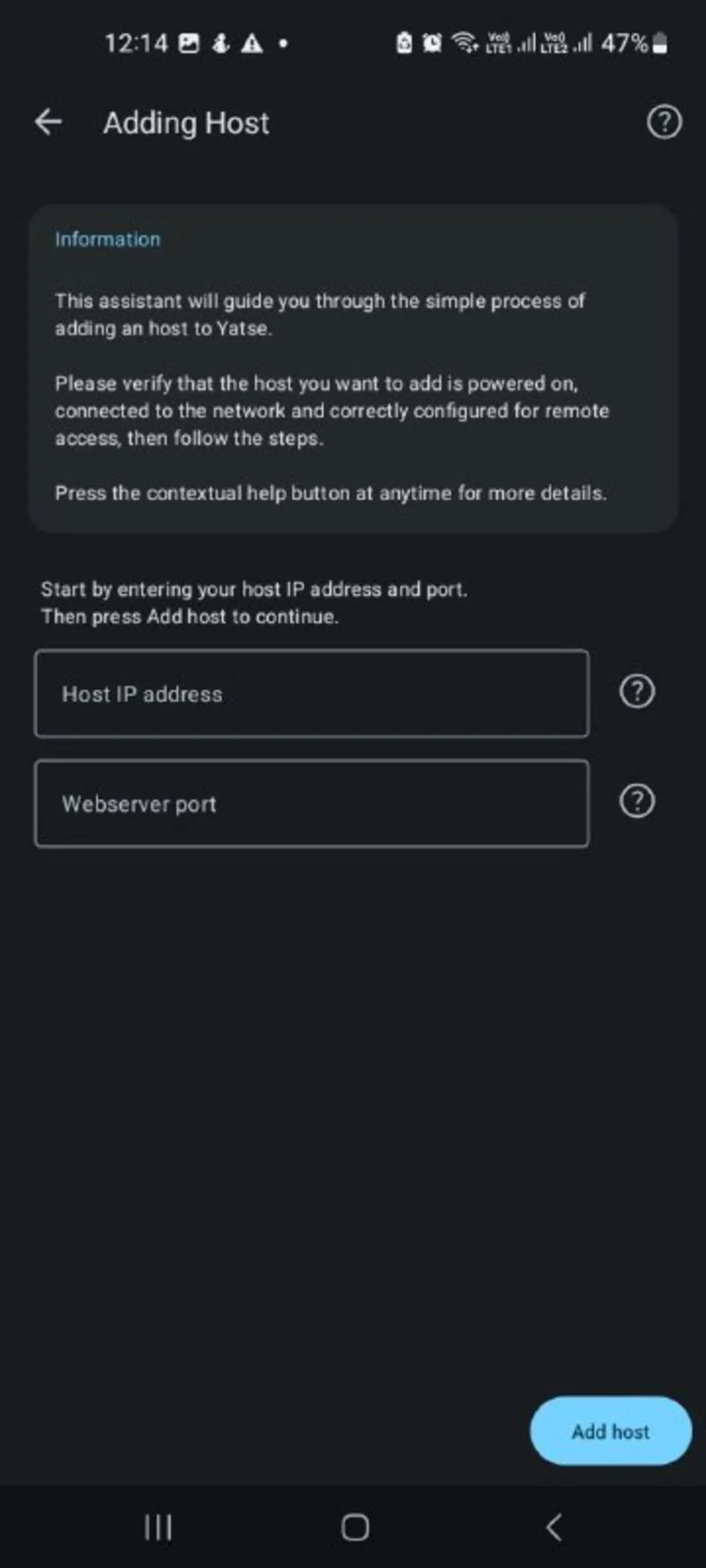 Giao diện ứng dụng điều khiển Yatse, hiển thị các tùy chọn phát lại và điều hướng cho hệ thống media center như Kodi hoặc Plex.
Giao diện ứng dụng điều khiển Yatse, hiển thị các tùy chọn phát lại và điều hướng cho hệ thống media center như Kodi hoặc Plex.
Yatse được thiết kế như một ứng dụng điều khiển từ xa cho Kodi, nhưng nó cũng hoạt động với Plex, Emby, Jellyfin và các tệp trên ổ cứng cục bộ của bạn. Một lần nữa, nó chỉ có sẵn trên các thiết bị Android. Ngoại trừ Kodi, bạn sẽ cần đăng ký phiên bản cao cấp để kết nối với các máy chủ đám mây khác.
Bạn có thể sử dụng remote để truyền nội dung từ ứng dụng bạn chọn trực tiếp đến các thiết bị UPnP, AirPlay, Chromecast, Fire TV, Roku và smart TV. Các tính năng bao gồm trình phát âm thanh nội bộ với tính năng phát không ngắt quãng (gapless playback), hỗ trợ nhiều codec, cách lập trình các lệnh tùy chỉnh, lệnh thoại và nhiều chủ đề khác nhau.
Tải xuống: Yatse cho Android (Miễn phí; có mua hàng trong ứng dụng)
8. Vsray Technology Universal TV Remote Control
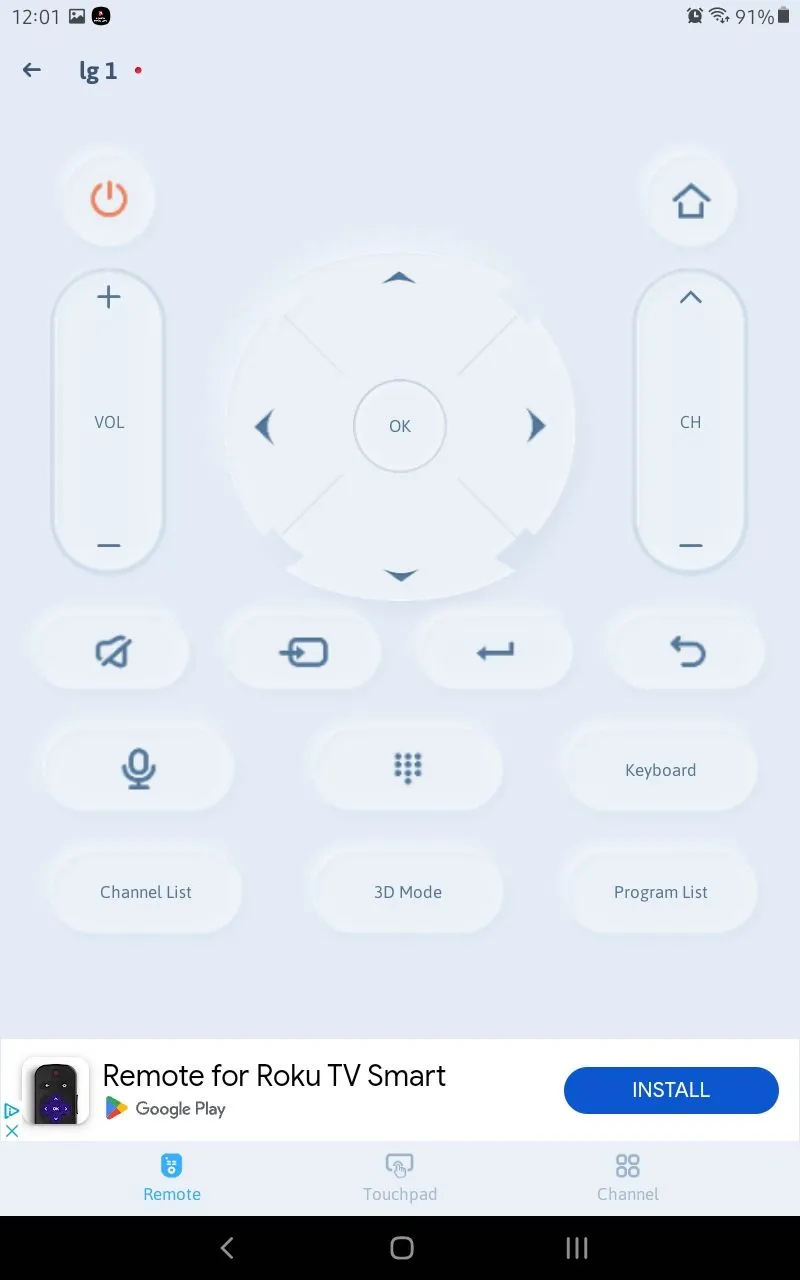 Giao diện điều khiển cơ bản của ứng dụng Vsray Technology Universal TV Remote Control, với các nút điều hướng và điều khiển kênh, âm lượng.
Giao diện điều khiển cơ bản của ứng dụng Vsray Technology Universal TV Remote Control, với các nút điều hướng và điều khiển kênh, âm lượng.
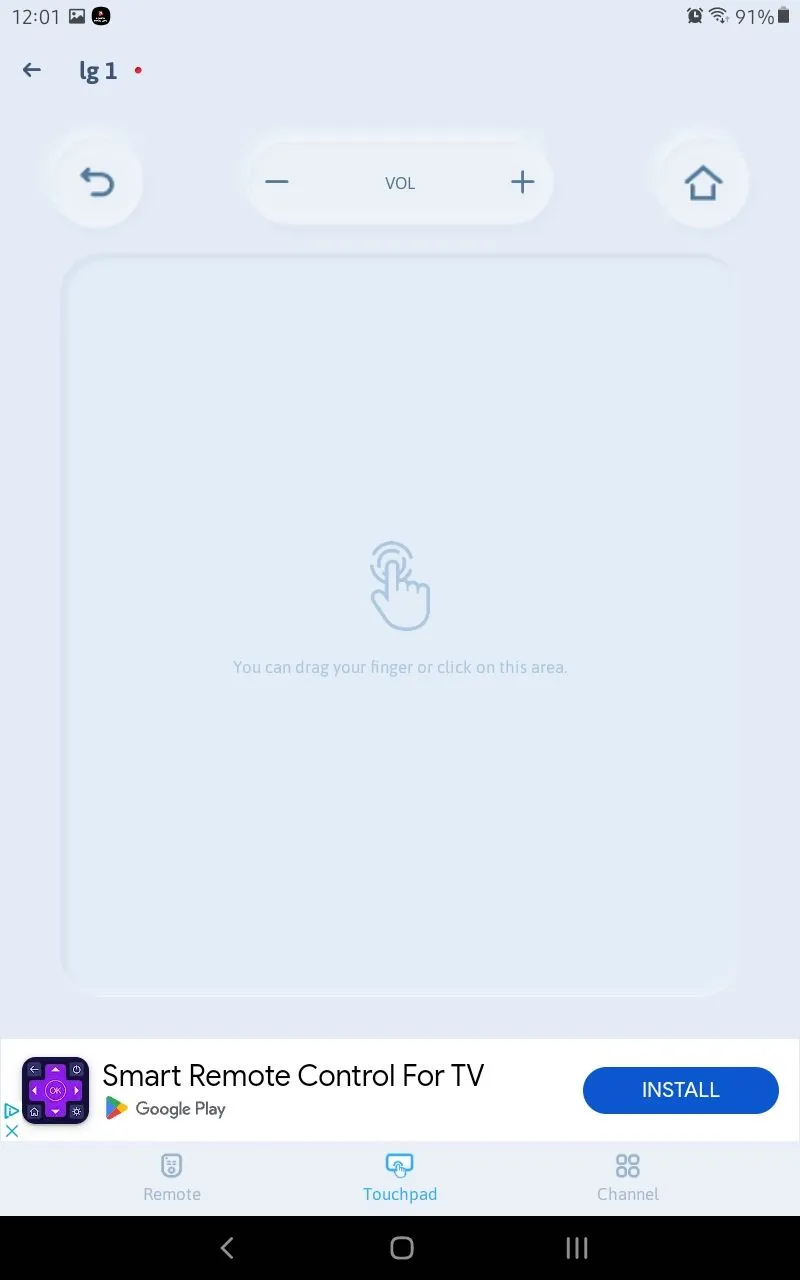 Giao diện bàn di chuột (touchpad) trong ứng dụng Vsray Technology Universal TV Remote Control, cung cấp khả năng điều khiển con trỏ mượt mà trên màn hình TV.
Giao diện bàn di chuột (touchpad) trong ứng dụng Vsray Technology Universal TV Remote Control, cung cấp khả năng điều khiển con trỏ mượt mà trên màn hình TV.
Lựa chọn tuyệt vời này có một danh sách dài các thương hiệu mà bạn có thể kết nối, như Samsung, Sony và Vizio – mặc dù hầu hết sẽ yêu cầu bạn xem một quảng cáo ngắn trước khi remote được mở khóa vĩnh viễn. Bạn cũng có hai tùy chọn remote: Wi-Fi và IR (hồng ngoại). Và nếu bạn muốn phản chiếu nội dung lên smart TV của mình, bạn cũng có thể làm điều đó.
Tuyệt vời nhất là ứng dụng điều khiển từ xa này cho phép bạn thêm nhiều remote và chuyển đổi giữa chúng chỉ với một lần chạm.
Tải xuống: Vsray Technology Universal Remote cho Android (Miễn phí; có mua hàng trong ứng dụng)
Với rất nhiều ứng dụng điều khiển smart TV có sẵn, thật dễ dàng để có một lựa chọn thay thế khi bạn không may làm mất chiếc remote vật lý. Quan trọng hơn, hầu hết các ứng dụng tốt nhất đều tương thích với cả Android và iOS, vì vậy ngay cả lựa chọn hệ điều hành di động của bạn cũng không thể ngăn cản bạn tận hưởng các dịch vụ streaming và kênh yêu thích của mình. Hãy thử ngay hôm nay để biến điện thoại của bạn thành trung tâm điều khiển giải trí tại gia!


